vue夕阳余晖制作教程(二)制作天空
1.调整太阳光位置
选择Sun light[太阳光],移动到Front view[摄影机视图]的右侧,山地后面接近地平线的位置,以创建出黄昏的效果,如图2.008所示。
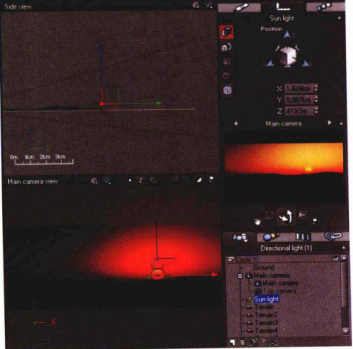
2.设置云层
按下F4键打开AtmosphereEditor[大气编辑器]面板,在Cloud[云层]选项卡下单击Ada[添加]按钮,在弹出的材质对话框中选择Clouds类型中Spectral2预设下的Dense Cumulus Layer[浓密云层]材质,这种云层厚度适中,层次感也很鲜明,如图2.009所示。
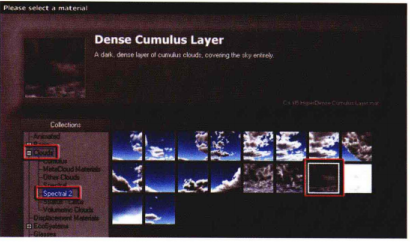
我们对它进行参数设置,设置Altitude[海拔]值为200m,Height[高度]值为1km,Cover[覆盖]值为61%,Density[密度]值为100,Opacity[不透明度]值为100,Detail amount[细节量]值为58,Ambient lighting[环境光]值为92,Shadow density[阴影密度]值为100,Scale[比例]值为17,如图2.010所示。
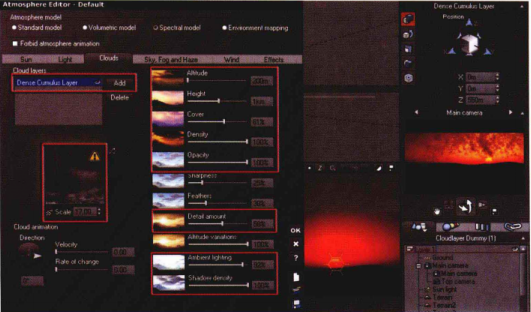
3.编辑云层
①双击云材质进入编辑面板,在Color&Density[颜色与密度]选项卡中,勾选Custom cloud layer profile[自定义云层剖面]选项,这样可以使云层剖面与曲线一致,然后将Uniformity[均匀化]值设置为73,如图2.011所示。
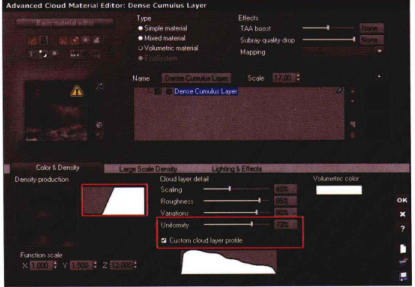
②另外,在Color&Density[颜色与密度]选项卡中,图中框选的曲线代表密度,不同的曲线会表现出不同的密度效果。双击曲线可打开预设值面板,也可以通过鼠标右键单击曲线图,在弹出的菜单中选择Edit Fiter[编辑滤镜],直接进行编辑,如图2.012所示。
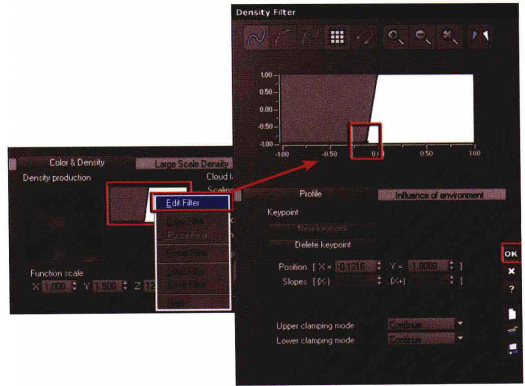
4.云层构图
使用世界坐标系将云层移动并旋转,调整至合适的位置及效果,渲染效果如图2.013所示。
5.调节云层光效
按下键盘上的F4键打开大气编辑面板,在Light[灯光]选项卡中设置Global lighting adjustment[全局灯光调整]参数组下的Light intensity[灯光强度]值为为-1.48,Light balance[灯光平衡]值为100,趋向于Sunlight[太阳光],Ambient Light[环境光]值为100,趋向于From sky[天空]。观察发现,整体云层比较有层次感,效果如图2.014所示。
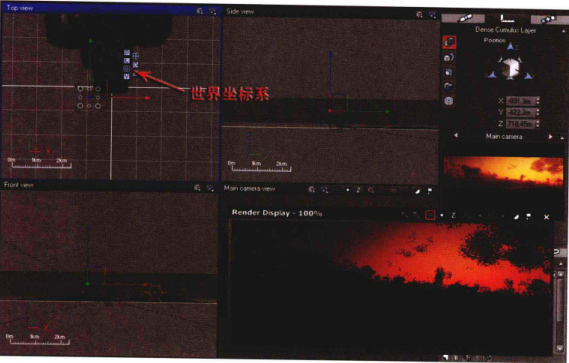

6.云层细节调整
①选择云层,在Side view[侧视图]中将其向上移动,观察预览视图,云层与山体之间产生了泛光效果,如图2.015所示。
②在大气编辑器中选择Clouds[云层]选项卡,设置Cover[覆盖]值为49,如图2.016所示。
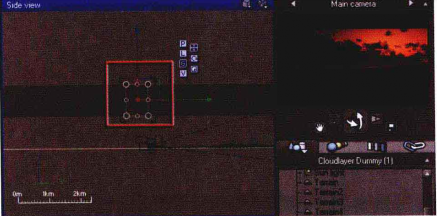

3.进入Sky,Fog and Haze[天空、雾和霾]选项卡中,其中Sky[天空]参数组用来调整天空效果;Decay[衰减]相关参数是用来调整天空与地面过渡的云层效果。注意区分Haze[薄雾]和Fog[雾]相关参数是分别调整薄雾层和雾层的,薄雾对整个实际效果影响不大,可以最后调整,而雾层的效果对地面的影响非常大。
我们要将Decay color[衰减颜色]设置为RGB(253,206,161),这是一个浅橙色,用鼠标右键复制到Fog Color[雾颜色]色块中,设置Scattering anisotropy[各向异性散射]值为0.84;其他的参数设置如图2.017所示。

热门课程
专业讲师指导 快速摆脱技能困惑相关文章
多种教程 总有一个适合自己专业问题咨询
你担心的问题,火星帮你解答-
为给新片造势,迪士尼这次豁出去了,拿出压箱底的一众经典IP,开启了梦幻联动朱迪和尼克奉命潜入偏远地带卧底调查 截至11月24日......
-
此前Q2问答环节,邹涛曾将《解限机》首发失利归结于“商业化保守”和“灰产猖獗”,导致预想设计与实际游玩效果偏差大,且表示该游戏......
-
2025 Google Play年度游戏颁奖:洞察移动游戏新趋势
玩家无需四处收集实体卡,轻点屏幕就能开启惊喜开包之旅,享受收集与对战乐趣库洛游戏的《鸣潮》斩获“最佳持续运营游戏”大奖,这不仅......
-
说明:文中所有的配图均来源于网络 在人们的常规认知里,游戏引擎领域的两大巨头似乎更倾向于在各自赛道上激烈竞争,然而,只要时间足......
-
在行政服务优化层面,办法提出压缩国产网络游戏审核周期,在朝阳、海淀等重点区将审批纳入综合窗口;完善版权服务机制,将游戏素材著作......
-
未毕业先就业、组团入职、扎堆拿offer...这种好事,再多来一打!
众所周知,火星有完善的就业推荐服务图为火星校园招聘会现场对火星同学们来说,金三银四、金九银十并不是找工作的唯一良机火星时代教育......

 火星网校
火星网校
















